새 커스텀 모델 또는 AutoML Vision Edge 모델을 학습시킨 후 A/B Testing을 사용하면 이미 사용 중인 모델과 비교해서 실제 상황에서 새 모델 성능을 확인해 볼 수 있습니다. 새 모델이 테스팅에서 이전 모델보다 한 단계 개선된 것으로 확인되면 앱 업데이트 없이도 모든 사용자에게 손쉽게 새 모델을 적용할 수 있습니다.

이 페이지에서는 식물 이미지 검색 기능을 가상으로 구동하는 두 가지 버전의 모델을 A/B 테스트로 평가합니다. 사용자는 이 기능을 통해 커스텀 이미지 라벨 지정 모델을 사용하여 이미지에서 식물종을 파악할 수 있습니다.
방금 게시한 새로운 식물 라벨 지정 모델인 plant_labeler_v2와 현재 모델인 plant_labeler_v1을 비교하는 실험을 진행한다고 가정하겠습니다. 아래 단계에서는 실험을 설정하고 실행하여 그 결과를 바탕으로 조치를 취하는 방법을 보여줍니다.
1. 모델을 원격으로 구성 가능하도록 설정
모델의 A/B 테스팅을 위한 첫 번째 단계는 Remote Config 파라미터를 사용하도록 앱을 수정하여 사용되는 모델을 결정하는 것입니다. 처음에는 이 매개변수의 기본값을 앱에서 이미 사용 중인 모델로 설정하지만 원격 구성이 가능한 매개변수로 모델 이름을 제어하기 때문에 사용자에게 매번 앱 업데이트를 배포하지 않아도 여러 모델을 바꿔가며 실험할 수 있습니다.
따라서 plant_labeler_v1이라는 이름으로 현재 모델을 게시했다면 다음 예시와 같이 앱 초기화 코드에서 plant_labeler_v1을 plant_labeler_model 매개변수의 기본값으로 설정합니다.
Swift
let remoteConfig = RemoteConfig.remoteConfig()
let defaults = [
"plant_labeler_model": "plant_labeler_v1" as NSObject,
// ...
]
remoteConfig.setDefaults(defaults)
remoteConfig.fetchAndActivate()
Objective-C
FIRRemoteConfig *remoteConfig = [FIRRemoteConfig remoteConfig];
NSDictionary<NSString *, NSObject *> *defaults = @{
@"plant_labeler_model" : (NSObject *)@"plant_labeler_v1",
// ...
};
[remoteConfig setDefaults:defaults];
[remoteConfig fetchAndActivateWithCompletionHandler:nil];
그런 다음 plant_labeler_model 매개변수에서 지정한 모델을 로드하도록 모델 설정 코드를 변경합니다.
Swift
let rcValue = remoteConfig.configValue(forKey: "plant_labeler_model")
guard let remoteModelName = rcValue.stringValue else { return }
// ...
let remoteModel = RemoteModel(
name: remoteModelName,
allowsModelUpdates: true,
initialConditions: initialConditions,
updateConditions: updateConditions
)
ModelManager.modelManager().register(remoteModel)
// Optionally configure a local model:
// https://firebase.google.com/docs/ml/ios/label-images-with-automl#configure-a-local-model-source
// https://firebase.google.com/docs/ml/ios/use-custom-models#configure_a_local_model
Objective-C
FIRRemoteConfigValue *rcValue = [remoteConfig configValueForKey:@"plant_labeler_model"];
NSString *remoteModelName = [rcValue stringValue];
// ...
FIRRemoteModel *remoteModel = [[FIRRemoteModel alloc] initWithName:remoteModelName
allowsModelUpdates:YES
initialConditions:initialConditions
updateConditions:updateConditions];
[[FIRModelManager modelManager] registerRemoteModel:remoteModel];
// Optionally configure a local model:
// https://firebase.google.com/docs/ml/android/label-images-with-automl#configure-a-local-model-source
// https://firebase.google.com/docs/ml/android/use-custom-models#configure_a_local_model
앱에서 Remote Config 파라미터를 사용해 로드할 모델을 결정하므로 새 모델을 게시하고 모델 이름을 Remote Config 파라미터에 할당하기만 하면 모델을 변경할 수 있습니다. 이 기능을 통해 A/B Testing에서 비교 목적으로 다양한 모델을 여러 사용자에게 할당할 수 있습니다.
계속 진행하기 전에 모델 다운로드 코드에 다음 항목도 추가하세요.
Swift
NotificationCenter.default.addObserver(
forName: .firebaseMLModelDownloadDidSucceed,
object: nil,
queue: nil
) { [weak self] notification in
guard let _ = self,
let userInfo = notification.userInfo,
let model = userInfo[ModelDownloadUserInfoKey.remoteModel.rawValue]
as? RemoteModel,
model.name == remoteModelName
else { return }
// If the model downloaded was specified by a remote parameter, log an
// event, which will be our experiment's activation event.
if rcValue.source == .remote {
Analytics.logEvent("nondefault_model_downloaded", parameters: nil)
}
}
Objective-C
__weak typeof(self) weakSelf = self;
[NSNotificationCenter.defaultCenter
addObserverForName:FIRModelDownloadDidSucceedNotification
object:nil
queue:nil
usingBlock:^(NSNotification *_Nonnull note) {
if (weakSelf == nil | note.userInfo == nil) {
return;
}
FIRRemoteModel *model = note.userInfo[FIRModelDownloadUserInfoKeyRemoteModel];
if ([model.name isEqualToString:remoteModelName] &&
rcValue.source == FIRRemoteConfigSourceRemote) {
// If the model downloaded was specified by a remote parameter, log an
// event, which will be our experiment's activation event.
[FIRAnalytics logEventWithName:@"nondefault_model_downloaded" parameters:nil];
}
}];
위의 코드는 나중에 실험의
2. 목표 측정항목 결정
다음 단계는 모델의 성공을 어떻게 측정할지 결정하고 이 측정항목에 따라 여러 모델 버전의 성능을 테스트하는 데 필요한 데이터를 앱에서 수집하도록 하는 것입니다.
A/B Testing에는 수익, 일일 참여도, 사용자 유지 등 기본 제공 측정항목이 몇 가지 포함되어 있습니다. 이 측정항목은 주로 다양한 UX 흐름을 테스트하거나 매개변수를 미세 조정하는 데 유용하지만 모델 및 사용 사례를 평가할 때는 적합하지 않을 수도 있습니다. 이러한 경우에는 커스텀 애널리틱스 이벤트에 맞게 최적화해 보시기 바랍니다.
예로 든 가상의 식물 이미지 검색 기능에서는 각 결과의 모델 신뢰도 순으로 검색결과를 사용자에게 제공한다고 가정합니다. 모델의 정확성을 파악할 수 있는 방법 중 하나는 사용자가 첫 번째 검색결과를 여는 빈도를 살펴보는 것입니다.
어떤 모델이 상위 결과의 클릭수 극대화라는 목표를 달성하는 데 가장 효과적인지 테스트하려면 사용자가 결과 목록에서 첫 번째 항목을 탭할 때마다 커스텀 이벤트를 로깅하면 됩니다.
Swift
Analytics.logEvent("first_result_opened", parameters: nil)
Objective-C
[FIRAnalytics logEventWithName:@"first_result_opened" parameters:nil];
궁극적으로 테스트할 측정항목은 앱에서 모델을 사용하는 방식에 따라 달라집니다.
이 시점에서 App Store에 앱 배포가 가능합니다. 앱에서는 계속 원본 모델을 사용하지만 추가한 Remote Config 및 애널리틱스 코드 덕분에 Firebase Console만 사용하여 다양한 모델을 실험할 수 있습니다.
3. A/B Testing 실험 실행
이제 사용자에게 앱을 배포했고 애널리틱스 데이터를 수집하고 있으니 현재 모델이 아닌 새 모델을 사용했을 때의 효과를 테스트하는 A/B Testing 실험을 만듭니다.
실험 생성 방법은 다음과 같습니다.
-
Firebase Console의 이벤트 페이지에서 관련 애널리틱스 이벤트, 즉 활성화 이벤트와 목표 측정항목을 로깅하는지 확인합니다.
이벤트가 Firebase Console에 표시되려면 앱에서 각 이벤트를 적어도 한 번씩은 로깅해야 합니다.
-
Firebase Console에서 A/B Testing 섹션을 엽니다.
-
다음 안내에 따라 새 실험을 만듭니다.
실험 만들기 > Remote Config을 클릭합니다.
-
타겟팅 섹션에서 다음과 같이 수행합니다.
- 목록에서 앱을 선택합니다.
- 실험에 포함할 사용자 수를 지정합니다.
- 로깅을 시작한 활성화 이벤트를 선택합니다(이 예시에서는 nondefault_model_downloaded입니다).
-
목표 섹션에 있는 목표 측정항목 목록에서 이전 섹션을 통해 결정한 목표 측정항목(이 예시에서는 first_result_opened입니다)을 선택하고 구매 수익 또는 오류를 경험하지 않은 사용자 등 추적할 측정항목을 추가로 선택합니다.
-
변수 섹션에서 변수 2개를 정의합니다.
- 통제그룹(자동으로 생성됨)
- 실험용 식물 라벨러
통제그룹에 대한
plant_labeler_model매개변수를 만들고plant_labeler_v1으로 설정합니다. 통제그룹에 할당된 사용자는 이전 모델을 사용하게 됩니다. 앱에서 원격 값을 사용하는지 테스트 중이므로 매개변수를(no change)로 설정하면 안 됩니다.실험용 식물 라벨러 변수에서는
plant_labeler_model매개변수를plant_labeler_v2(이 이름으로 새 모델을 게시한 경우)로 설정합니다. 이 대안에 할당된 사용자는 새 모델을 사용하게 됩니다.
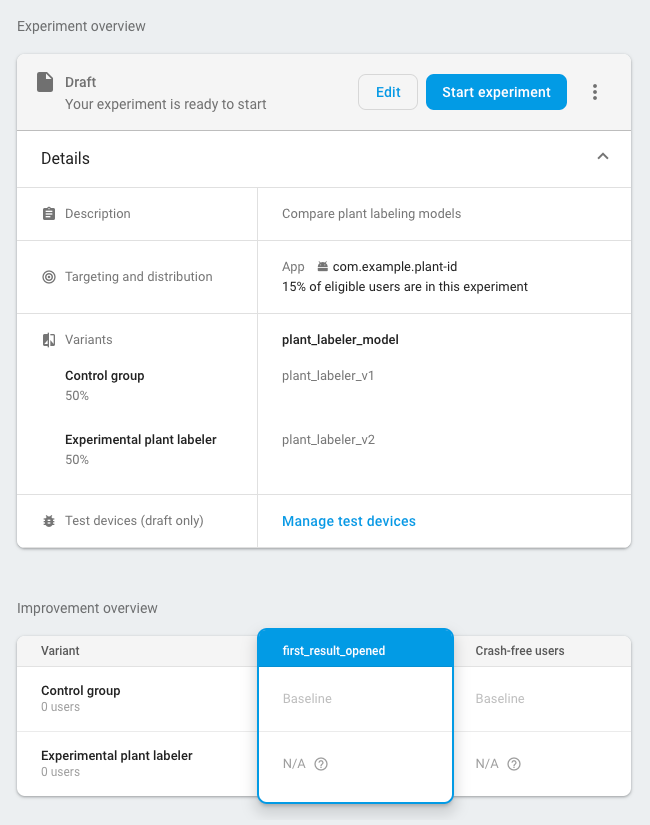
실험을 시작하고, A/B Testing에서 최우수 대안이 판명될 때까지 며칠 정도 실행합니다. 실험에서 최우수 대안이 판명되지 않은 경우 더 많은 사용자를 대상으로 실험을 확대해야 할 수 있습니다.
4. 가장 우수한 대안을 모든 사용자에게 적용
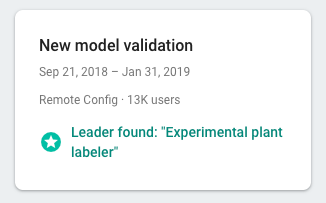
A/B Testing에서 상위 검색결과 클릭수가 극대화되는 주요 변수를 판명하기에 충분한 정보가 수집되었으면 가장 우수한 변수 또는 다른 변수를 모든 사용자에게 적용할지 여부를 결정할 준비가 되었습니다.
Firebase Console의 A/B Testing 섹션에서 완료된 실험의 세부정보 뷰를 엽니다. 뷰에서 목표 측정항목 및 선택한 보조 측정항목에 따른 각 대안의 성과를 확인할 수 있습니다. 이 정보를 근거로 선두를 기록한 변수 또는 다른 변수의 전체 적용 여부를 결정할 수 있습니다.
모든 사용자에게 변수를 적용하려면 실험의 세부정보 페이지에서 more_vert > 변수 적용을 클릭합니다. 그러면 모든 사용자의 plant_labeler_model 매개변수 값이 plant_labeler_v2가 됩니다.
이후의 앱 업데이트에서는 plant_labeler_model 매개변수의 기본값을 plant_labeler_v2로 변경하고 번들 모델을 사용하는 경우 번들 모델을 업데이트해야 합니다. 사용자가 이미 최신 모델을 사용 중이므로 다음 기능 업데이트 시기 등 편의에 따라 언제든지 게시된 앱의 일부로 업데이트를 푸시하면 됩니다.
